Wix 特典プログラム:顧客の特典ポイントをインポート・エクスポートする
3分
この記事内
- 顧客の特典ポイントをインポートする
- 顧客の特典ポイントをエクスポートする
- よくある質問
Wix 特典プログラムを使用すると、サイトの既存の顧客向けに特典ポイントを簡単にインポートおよびエクスポートできます。
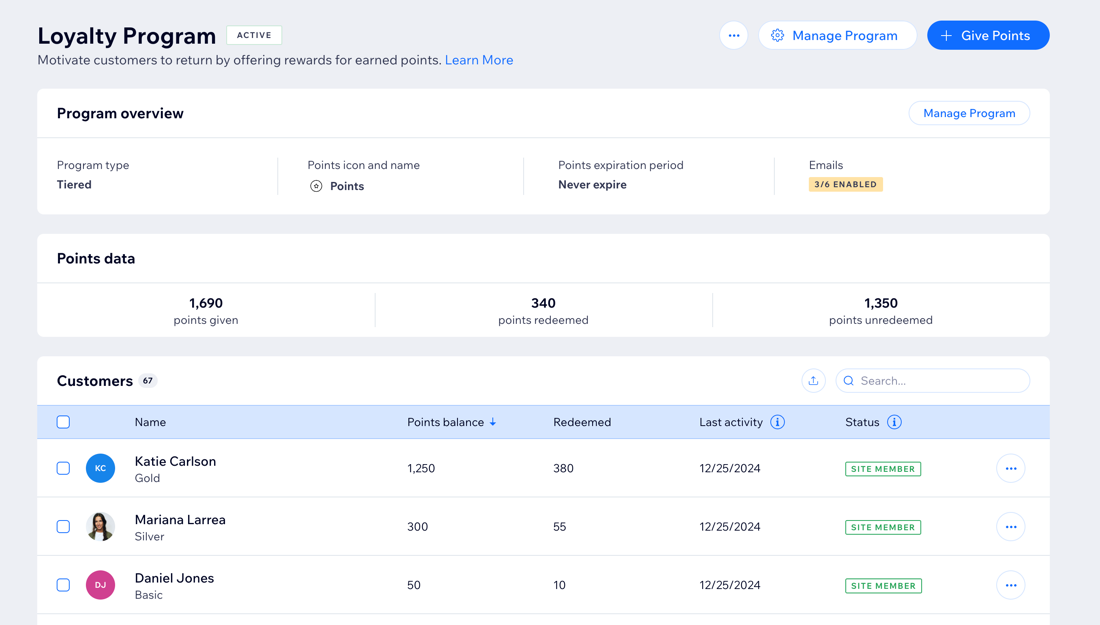
顧客の特典ポイントをインポートする
インポートツールを使用すると、サードパーティの特典プログラムプロバイダから既存の顧客のポイントをインポートすることができます。顧客のポイントを CSV ファイルにエクスポートし、Wix 特典プログラムにインポートすることができます。
Wix 特典プログラムですでにポイントを保有している顧客のポイントを CSV ファイルからインポートすると、既存のポイント残高が上書きされます。
特典ポイントをインポートする方法:
- サイトダッシュボードの「特典プログラム」にアクセスします。
- 上部にある「その他のアクション」アイコン
 をクリックします。
をクリックします。 - 「インポート」をクリックします。
- インポートする CSV ファイルを準備します:
- ファイルにヘッダー行を含めます。
- ファイルの各行に、メールアドレスと顧客のポイント残高が含まれていることを確認します。
- 「次へ」をクリックします。
- 「ファイルをアップロード」をクリックします。
- インポートする特典ポイントを含むファイルを選択し、「開く」をクリックします。
- 「次へ」をクリックします。
- データが一致していることを確認します:
- 「メールアドレス」と「ポイント残高」の列が正しいことを確認します。
- (必要な場合)「データを一致させる」をクリックし、ドロップダウンメニューを使用して列のヘッダーを修正します。
- 「インポート」をクリックします。
- 「顧客を確認する」をクリックします。
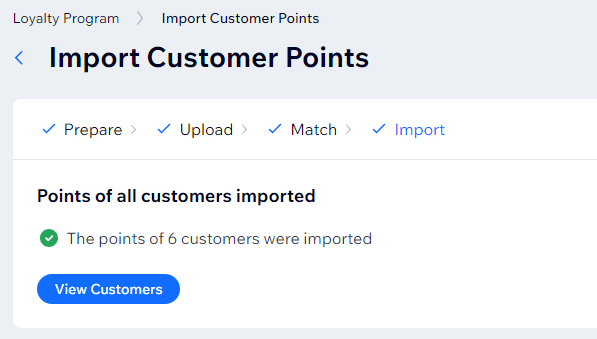
顧客の特典ポイントをエクスポートする
エクスポートツールを使用すると、顧客の特典ポイントデータを CSV ファイルにダウンロードできます。
特典ポイントをエクスポートする方法:
- サイトダッシュボードの「特典プログラム」にアクセスします。
- すべての顧客のデータをエクスポートするか、選択した顧客のみをエクスポートするかを選択します:
- すべて:「エクスポート」アイコン
 をクリックし、ポップアップで「エクスポート」をクリックします。
をクリックし、ポップアップで「エクスポート」をクリックします。 - 選択中:エクスポートする顧客のデータを選択します。
- ポイントをエクスポートする顧客横のチェックボックスをクリックします。
ヒント:検索バーを使用して特定の顧客を見つけます。 - 「エクスポート」をクリックします。
- ポップアップで「エクスポート」をクリックします。
注意:特典を提供しているすべての顧客のデータをエクスポートしたい場合は、この画面で選択を「すべて」に変更することができます。
- ポイントをエクスポートする顧客横のチェックボックスをクリックします。
- すべて:「エクスポート」アイコン
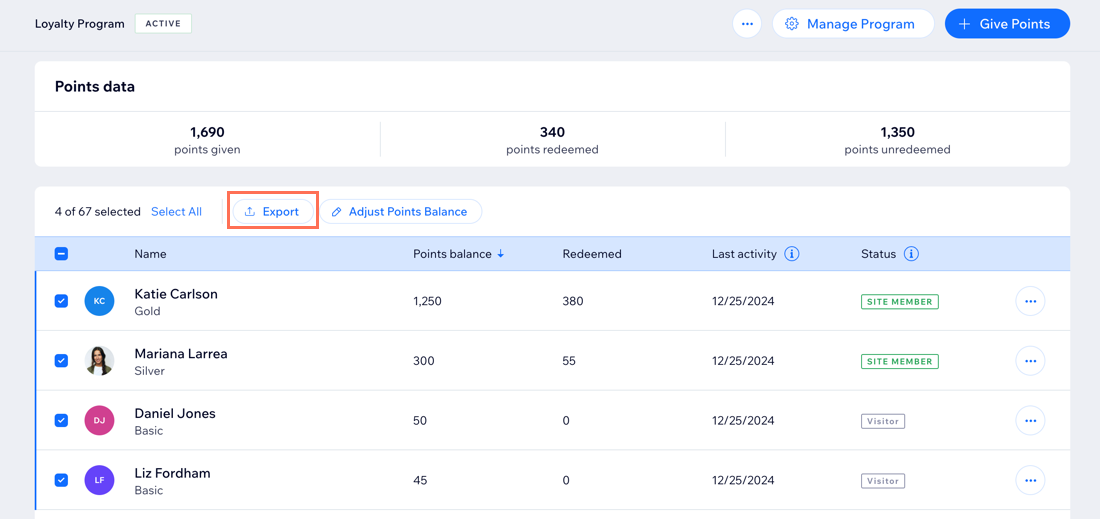
よくある質問
顧客の特典ポイントのインポートとエクスポートに関する詳細については、以下の質問をクリックしてください:
新規顧客に特典ポイントをインポートすることはできますか?
CSV ファイルのインポートに技術的な要件はありますか?

